Накарайте Apple iCloud да работи на компютри с Windows 7

ICloud на Apple работи чудесно в OS X и iOS, но какво да кажем за Windows? Ето как да накарате iCloud да работи в Windows системи.
iCloud е страхотна нова услуга за iOS и Mac OS X Lion 10.7.2 и Mountain Lion. Ако използвате софтуер на Apple на компютър с Windows, ето как да накарате iCloud да работи.
iCloud за Windows
Първо изтеглете iCloud Control Panel за Windows. Работи само с Windows Vista SP 2 и по-нови версии - Потребителите на Windows XP нямат късмет.
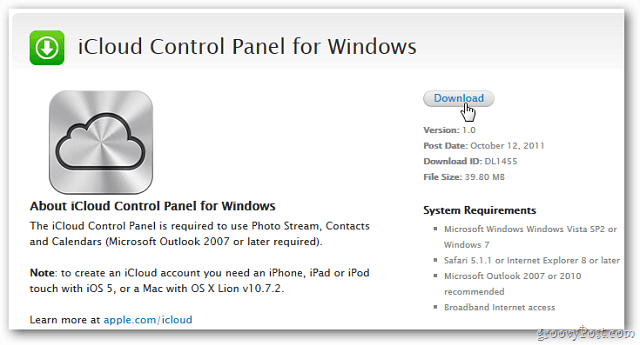
Ако стартирате Outlook по време на инсталирането, ще получите известие за прекратяване от него, преди да продължите с инсталацията.
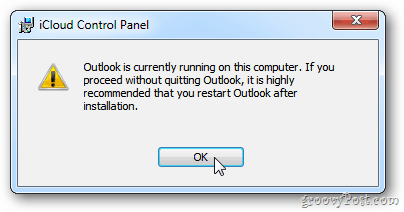
Тогава инсталацията е основна. Следвайте съветника за инсталиране и когато приключи, уверете се, че е отметнато Отворете iCloud Control Panel. Кликнете върху Готово.
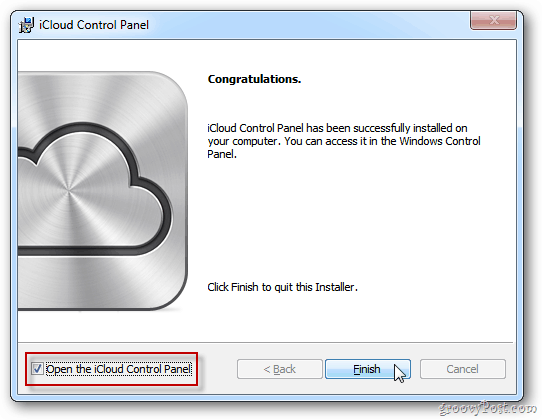
След това въведете своя идентификационен номер и парола за Apple. Кликнете върху Вход.
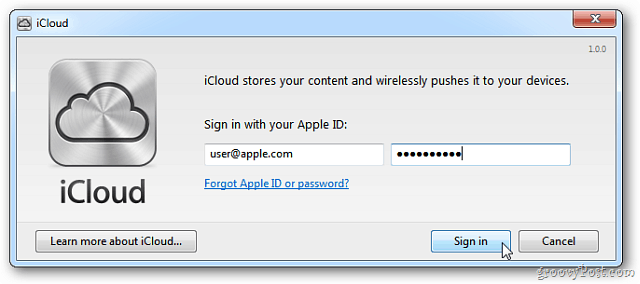
Сега изберете какво искате да синхронизирате с iCloud и на вашите iOS устройства. Ако искате да синхронизирате отметките си, щракнете върху Опции.
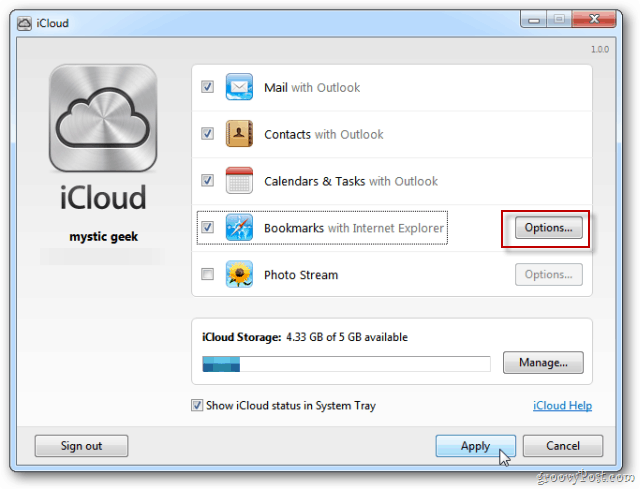
В Опции за отметки изберете Internet Explorer или Safari. Все още няма опция за Google Chrome или Firefox. Тук избрах Safari, тъй като рядко използвам IE.
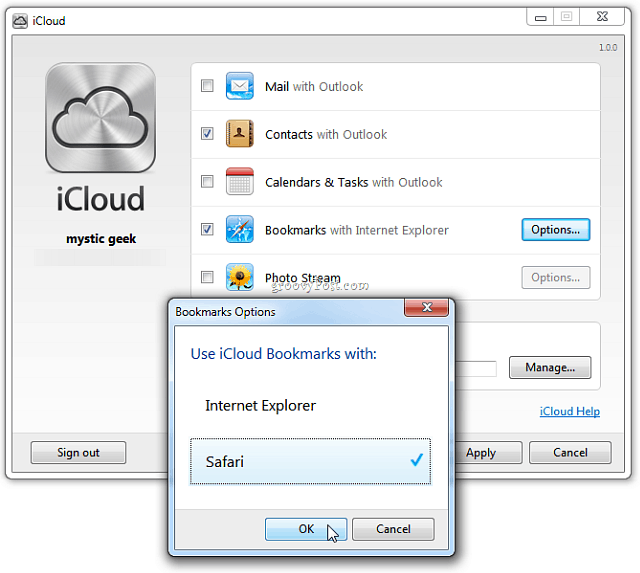
Ще се появи екран с въпрос дали сте сигурни, че искате да обедините отметките с iCloud. Кликнете върху Сливане.
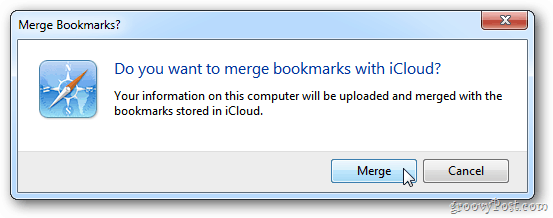
След като направите своя избор, натиснете Приложи.
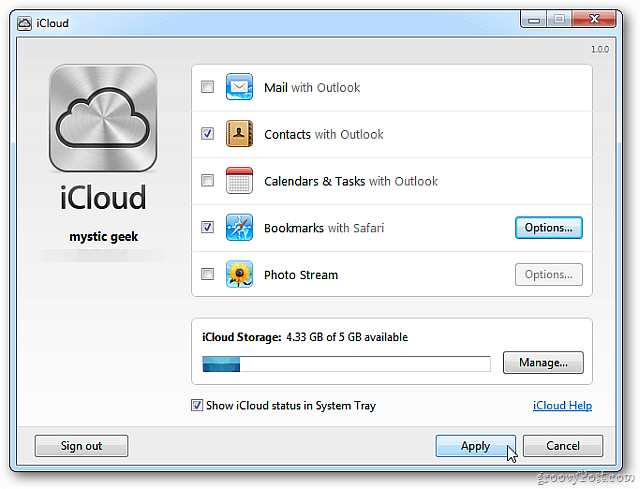
iCloud настройката за Outlook завършва. Кликнете върху Готово.
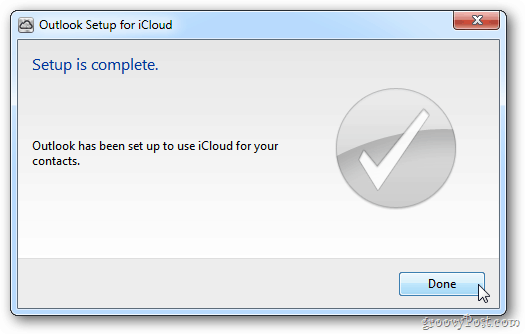
iCloud Контролен панел
ICloud Control Panel за иконата на Windows живее в системната ви област. Стартирайте го от там, ако искате да влезете и изберете различни опции за синхронизиране.
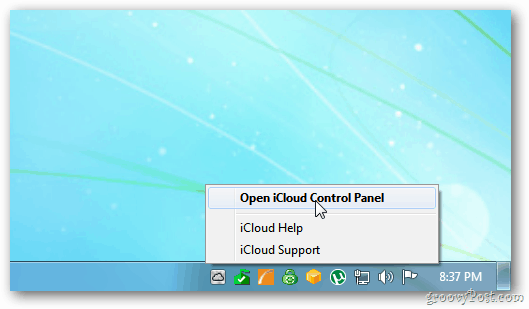
Алтернативно можете да отидете на Старт >> Контролен панел >> iCloud.
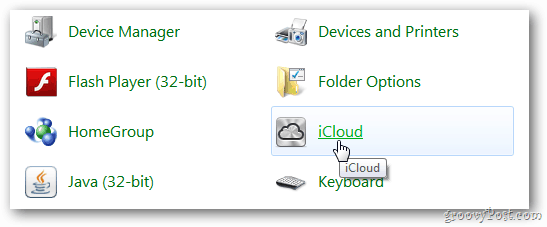
За да синхронизирате IE отметките, ще ви е необходим Internet Explorer 8 или по-нова версия.
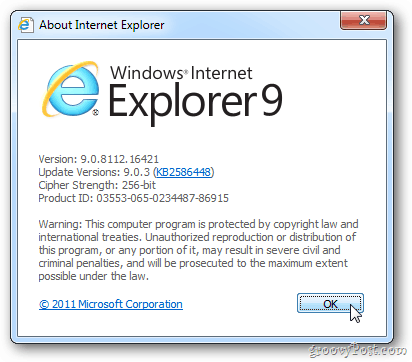
За да синхронизирате вашите контакти и поща от Outlook ще ви трябва 2007 или по-нова версия.
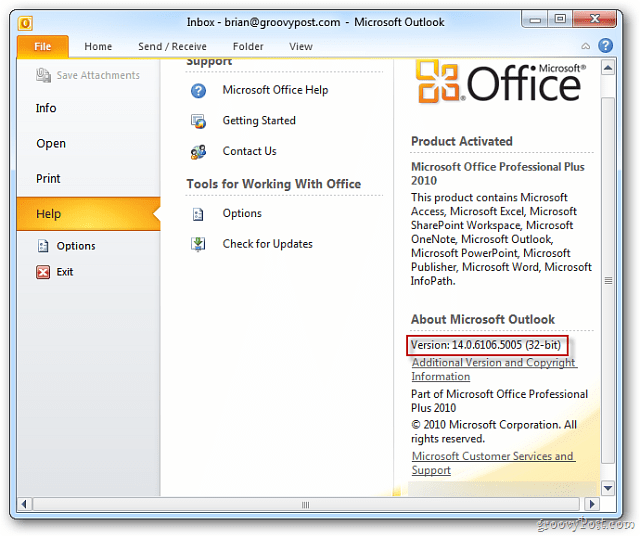
За да активирате автоматично изтегляне между устройства и iTunes за Windows, ще ви трябва версия 10.5.
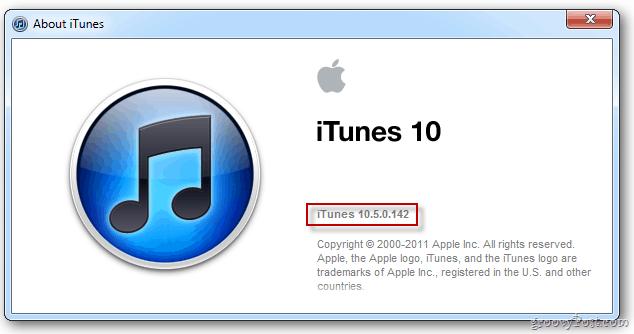
За да синхронизирате Safari отметки и списъци за четене, ще ви е необходим Safari 5.1.1 и по-нови версии.
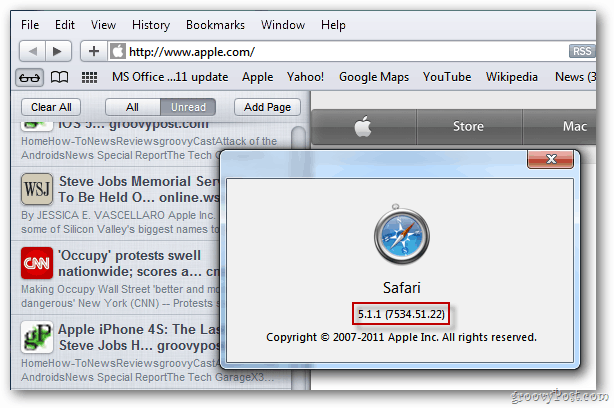
Има малко работа, за да го настроите да работи безпроблемно между вашите Apple устройства и Windows. Ето резюме.
Инсталирайте iTunes 10.5 за Windows и Mac.
Инсталирайте iOS 5 на мобилните си устройства Apple.
Актуализирайте Safari за Windows и Mac до версия 5.1.1.
Инсталирайте iCloud Control Panel за Windows.
Ако имате Mac, не забравяйте да актуализирате до OS X Lion 10.7.2.
Сега ще можете да синхронизирате данни на вашия компютър, Mac, iPhone, iPad и iPod Touch.
Разбира се, с пускането на Windows 10 може да сте по-склонни да използвате OneDrive, тъй като той може да синхронизира данни на почти всички мобилни устройства, включително iOS и OS X.










Оставете коментар